win11充电上限80%如何解决 升级win11后充电只能冲到80%怎么办
更新时间:2023-03-03 15:58:54作者:xiaoliu
当我们给笔记本电脑充电的时候,都是可以冲到100%电量,也就是最满的状态,可是有用户在升级win11系统后,却发现充电只能冲到80%上限了,这是怎么回事呢,其实只要简单设置一下就可以了,现在不妨随小编来看看win11充电上限80%的详细解决方法吧。
一、华硕笔记本
1、华硕用户可以打开“MyASUS”软件。
2、接着点击左边栏的“自定义”选项进入。
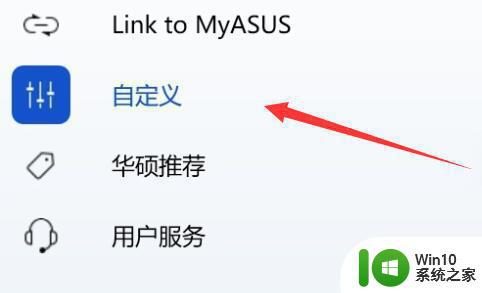
3、接着进入上方“电源和性能”设置。
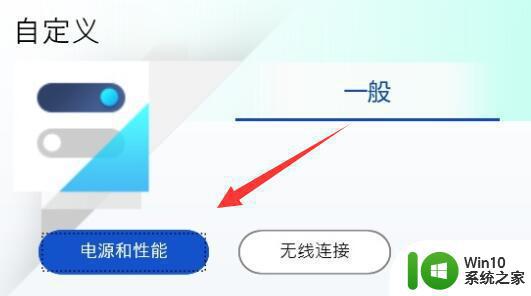
4、最后在其中选择“长效使用模式”即可。
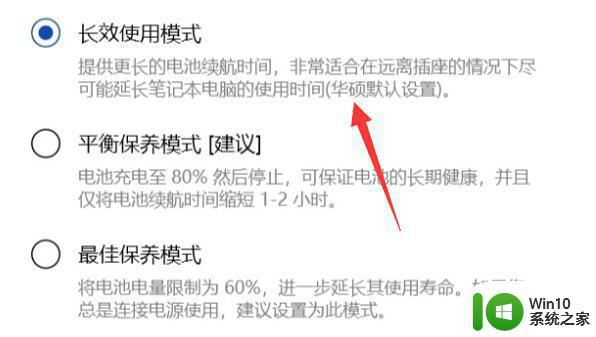
二、联想笔记本
1、联想笔记本可以打开“联想电脑管家”软件。
2、在其中找到“节电模式”
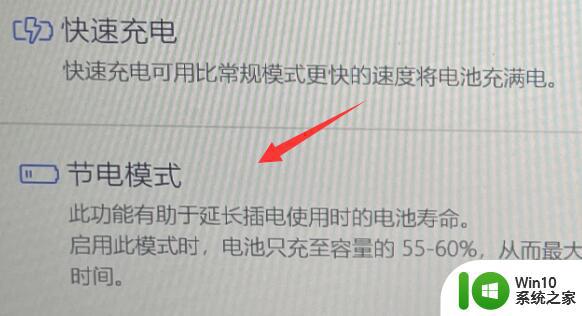
3、将节电模式给关闭就可以解决了。
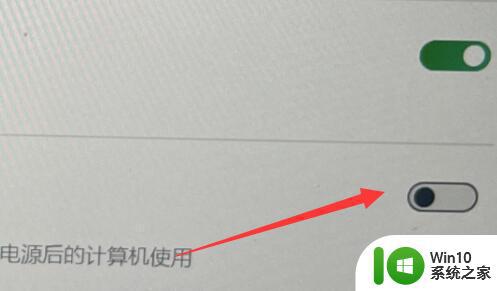
经过上面的方法就可以解决升级win11后充电只能冲到80%这个问题了,大家可以参考自己的笔记本品牌然后再使用对应方法进行设置就可以了。
win11充电上限80%如何解决 升级win11后充电只能冲到80%怎么办相关教程
- win11如何电池只充80% 电脑电池充电设置80%
- 笔记本win11充电80%保护电池设置 电脑电池充电设置80%
- 小米电脑更新win11系统后充不进电如何解决 小米电脑升级win11充不进电怎么回事
- Windows11电脑充电充不进去如何修复 Win11电脑升级后无法充电的解决方法
- windows11系统电池不充电如何解决 win11充电没反应怎么办
- win11电脑充电没有反应解决方法 win11充电器插上没有反应怎么办
- 华为win11充电上限70怎么调回来 华为笔记本电脑智能充电模式怎么打开
- win11笔记本电池充到57%就不充了怎么办 win11电脑电量显示不准确怎么解决
- win11升级后无法联网如何处理 win11升级后连不上网怎么办
- win11笔记本电脑连接电源提示“电源已接通,未充电”的解决方法 win11笔记本电脑电源已接通但未充电怎么办
- 升级win11后怎么退回 win8升级win11后如何回退到win8系统
- 电脑不满足升级win11的解决方法 电脑不满足升级win11怎么办
- win11系统启动explorer.exe无响应怎么解决 Win11系统启动时explorer.exe停止工作如何处理
- win11显卡控制面板不见了如何找回 win11显卡控制面板丢失怎么办
- win11安卓子系统更新到1.8.32836.0版本 可以调用gpu独立显卡 Win11安卓子系统1.8.32836.0版本GPU独立显卡支持
- Win11电脑中服务器时间与本地时间不一致如何处理 Win11电脑服务器时间与本地时间不同怎么办
win11系统教程推荐
- 1 win11安卓子系统更新到1.8.32836.0版本 可以调用gpu独立显卡 Win11安卓子系统1.8.32836.0版本GPU独立显卡支持
- 2 Win11电脑中服务器时间与本地时间不一致如何处理 Win11电脑服务器时间与本地时间不同怎么办
- 3 win11系统禁用笔记本自带键盘的有效方法 如何在win11系统下禁用笔记本自带键盘
- 4 升级Win11 22000.588时提示“不满足系统要求”如何解决 Win11 22000.588系统要求不满足怎么办
- 5 预览体验计划win11更新不了如何解决 Win11更新失败怎么办
- 6 Win11系统蓝屏显示你的电脑遇到问题需要重新启动如何解决 Win11系统蓝屏显示如何定位和解决问题
- 7 win11自动修复提示无法修复你的电脑srttrail.txt如何解决 Win11自动修复提示srttrail.txt无法修复解决方法
- 8 开启tpm还是显示不支持win11系统如何解决 如何在不支持Win11系统的设备上开启TPM功能
- 9 华硕笔记本升级win11错误代码0xC1900101或0x80070002的解决方法 华硕笔记本win11升级失败解决方法
- 10 win11玩游戏老是弹出输入法解决方法 Win11玩游戏输入法弹出怎么办
win11系统推荐
- 1 win11系统下载纯净版iso镜像文件
- 2 windows11正式版安装包下载地址v2023.10
- 3 windows11中文版下载地址v2023.08
- 4 win11预览版2023.08中文iso镜像下载v2023.08
- 5 windows11 2023.07 beta版iso镜像下载v2023.07
- 6 windows11 2023.06正式版iso镜像下载v2023.06
- 7 win11安卓子系统Windows Subsystem For Android离线下载
- 8 游戏专用Ghost win11 64位智能装机版
- 9 中关村win11 64位中文版镜像
- 10 戴尔笔记本专用win11 64位 最新官方版